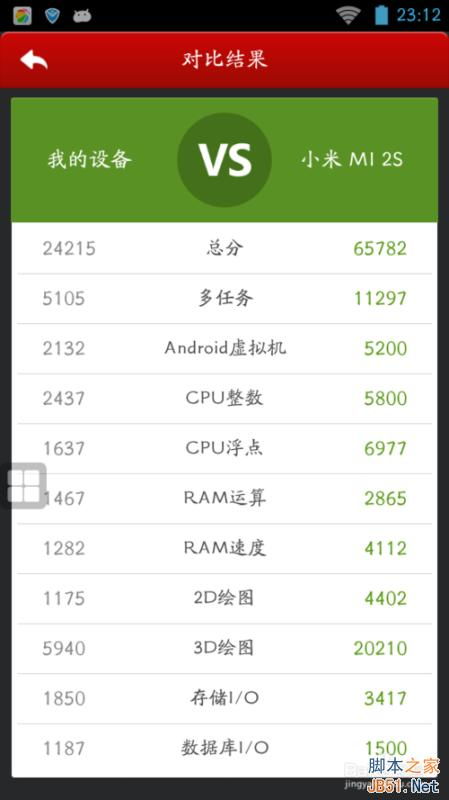苹果平板电脑系统升级,苹果平板电脑系统升级指南
时间:2024-09-20 来源:网络 人气:
苹果平板电脑系统升级指南

随着科技的发展,苹果平板电脑的系统更新成为了用户关注的焦点。系统升级不仅可以提升设备性能,还能带来更多新功能和改进。本文将为您详细介绍苹果平板电脑系统升级的方法和注意事项。
标签:系统升级,苹果平板电脑

系统升级的重要性

苹果平板电脑的系统升级具有以下几个重要性:
提升设备性能:系统升级可以优化设备性能,提高运行速度,让您的平板电脑更加流畅。
新增功能:系统升级会带来更多新功能和改进,让您在使用过程中享受到更好的体验。
修复漏洞:系统升级可以修复已知的安全漏洞,保护您的设备免受恶意攻击。
兼容性:系统升级可以确保您的设备与最新的应用和软件保持兼容。
标签:系统升级重要性,苹果平板电脑

苹果平板电脑系统升级方法

以下是苹果平板电脑系统升级的两种主要方法:
标签:系统升级方法,苹果平板电脑
1. 无线OTA升级
无线OTA升级是最为便捷的升级方式,具体步骤如下:
确保您的iPad连接到稳定的Wi-Fi网络。
打开iPad主界面,点击“设置”。
在设置列表中,点击“通用”。
在通用设置页面,点击“软件更新”。
系统会自动检测更新,如果有可用的更新,会提示您下载并安装。
等待下载和安装完成,系统将自动重启。
2. 使用iTues升级
如果您没有连接到Wi-Fi网络,或者希望使用电脑进行升级,可以按照以下步骤操作:
使用数据线将iPad连接到电脑。
打开iTues,确保您的电脑已安装最新版本的iTues。
在iTues中,点击左上方的iPad图标。
在iPad摘要界面,点击“检查更新”。
等待检测出可用的更新后,按照提示下载并安装。
等待下载和安装完成,系统将自动重启。
标签:系统升级方法,苹果平板电脑
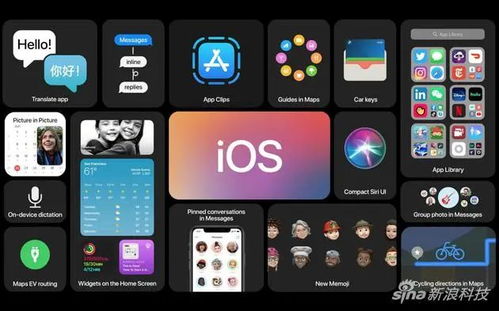
系统升级注意事项

在进行系统升级时,请注意以下事项:
确保您的iPad电量充足,以免在升级过程中因电量不足而中断升级。
在升级过程中,请勿断开iPad与电脑的连接,以免造成数据丢失或升级失败。
升级前,请备份您的数据,以防万一升级失败,您可以使用备份恢复数据。
如果您在升级过程中遇到问题,可以尝试恢复到之前的系统版本,或者联系苹果客服寻求帮助。
标签:系统升级注意事项,苹果平板电脑

总结

苹果平板电脑的系统升级是提升设备性能和体验的重要途径。通过本文的介绍,相信您已经掌握了系统升级的方法和注意事项。在升级过程中,请务必谨慎操作,确保您的设备安全稳定运行。
标签:系统升级苹果平板电脑
相关推荐
教程资讯
教程资讯排行

系统教程
- 1 安卓原生系统应用加密,技术原理与安全防护解析”
- 2 安卓手机安装系统语言,安卓手机系统语言安装与切换指南
- 3 skyui系统是安卓吗,SkyUI系统——基于安卓的蔚来手机专属操作系统”
- 4 安卓系统如何设置外放,轻松切换音频输出设备”
- 5 安卓系统碎片怎么处理,优化手机性能的实用技巧
- 6 升级安卓8.0系统失败,安卓8.0升级失败?揭秘常见原因及解决方案
- 7 安卓系统iso光盘镜像,安卓系统ISO光盘镜像生成与使用指南
- 8 鸿蒙系统平板安卓1.0,操作系统革新与用户体验对比
- 9 小米安卓6.0系统降级,安全、稳定回归旧版本体验”
- 10 迷你电脑安卓双系统,轻松实现Windows与安卓无缝切换